Nếu bạn gặp phải lỗi Windows 10 Store - Something unexpected happened, Code: 0x80070141 trên máy tính thì bài viết này có thể giúp bạn khắc phục sự cố. Bạn có thể thấy trạng thái thay đổi từ Acquiring Licenses thành Downloading… Lỗi này đã xảy ra khi người dùng tìm thấy hai bản cập nhật cho ứng dụng Store nhưng thất bại khi cập nhật với mã lỗi này.
There were some problems installing updates, but we’ll try again later. If you keep seeing this and want to search the web or contact support for information, this may help: (0x80070141)Tạm dịch:
Đã xảy ra một số sự cố khi cài đặt bản cập nhật nhưng chúng tôi sẽ thử lại sau. Nếu bạn vẫn thấy thông báo này và muốn tìm kiếm trên web hoặc liên hệ với bộ phận hỗ trợ để biết thông tin, điều này có thể hữu ích: (0x80070141)
Lỗi cập nhật ứng dụng Microsoft Store 0x80070141
1. Chạy Windows Store Apps Troubleshooter
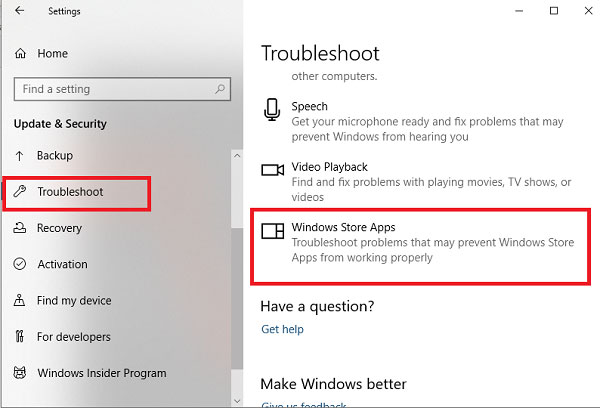
Sự cố này có thể xảy ra vì nhiều lý do nhưng bài viết khuyên bạn nên chạy Windows Store Apps Troubleshooter trước và xem liệu nó có giải quyết được sự cố hay không. Ứng dụng này tìm kiếm các điểm không nhất quán phổ biến với ứng dụng Store và tự động sửa chúng.
- Để bắt đầu, trước tiên hãy mở Settings trên Windows 10.
- Sau đó nhấp vào Update & Security > Troubleshoot > Windows Store Apps.
- Bây giờ, hãy nhấn vào nút Run the troubleshooter để tự động phát hiện và khắc phục sự cố.
2. Tạm thời tắt phần mềm diệt virus
Nếu bạn có bất kỳ chương trình diệt virus nào của bên thứ ba, hãy tạm thời tắt chúng và kiểm tra xem điều đó có giải quyết được sự cố không.
3. Sửa chữa Windows Store và các thành phần cập nhật
Sửa chữa Windows Store và các thành phần cập nhật của nó là một trong những giải pháp hiệu quả nhất để khắc phục mọi sự cố liên quan đến Windows Store.
Để bắt đầu, hãy mở PowerShell với quyền admin trên máy tính Windows 10.
Trong cửa sổ PowerShell, hãy chạy lần lượt các dòng lệnh dưới đây và kiểm tra xem nó có hoạt động không.
net stop bits
net stop wuauserv
net stop appidsvc
net stop cryptsvc
Del "%ALLUSERSPROFILE%\Application Data\Microsoft\Network\Downloader\*.*"
rmdir %systemroot%\SoftwareDistribution /S /Q
rmdir %systemroot%\system32\catroot2 /S /Q
regsvr32.exe /s atl.dll
regsvr32.exe /s urlmon.dll
regsvr32.exe /s mshtml.dll
netsh winsock reset
netsh winsock reset proxy
net start bits
net start wuauserv
net start appidsvc
net start cryptsvcSau khi hoàn tất, hãy khởi động lại máy tính và xem nó có giúp khắc phục được lỗi 0x80070141 hay không.
4. Reset lại Microsoft Store qua Settings
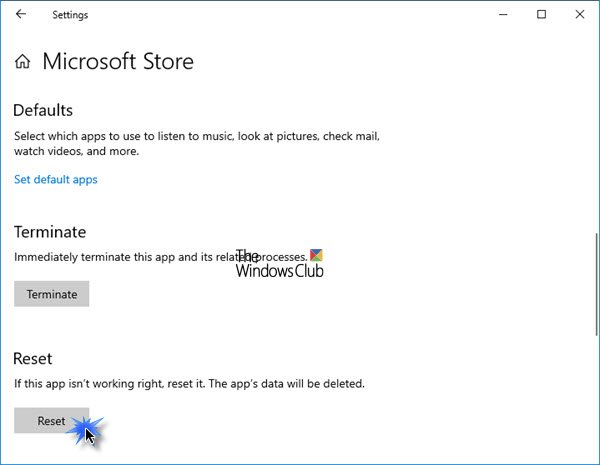
Windows 10 hiện cho phép bạn reset lại ứng dụng Windows Store trong Windows 10 thông qua Settings.
Để reset lại Microsoft Store, hãy mở Settings > Apps > Apps and features > Search for Microsoft Store > Advanced options, rồi nhấp vào nút Reset.
Phương pháp này yêu cầu bạn cài đặt lại ứng dụng Windows Store bằng Windows PowerShell. Để làm như vậy, hãy làm theo các bước sau:
Nhấp chuột phải vào nút Start và chọn Windows PowerShell (Admin) để khởi chạy PowerShell với quyền admin.
Trong cửa sổ Windows PowerShell, sao chép và dán dòng lệnh bên dưới và nhấn Enter để thực thi:
Get-AppxPackage -allusers Microsoft.WindowsStore | Foreach {Add-AppxPackage -DisableDevelopmentMode -Register “$($_.InstallLocation)\\AppXManifest.xml”}Sau khi thực thi lệnh, hãy khởi động lại máy tính rồi thử lại.
Xem thêm:
 Công nghệ
Công nghệ  AI
AI  Windows
Windows  iPhone
iPhone  Android
Android  Học IT
Học IT  Download
Download  Tiện ích
Tiện ích  Khoa học
Khoa học  Game
Game  Làng CN
Làng CN  Ứng dụng
Ứng dụng 





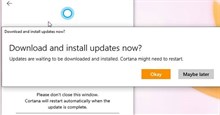
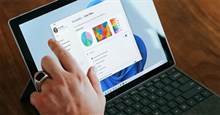

 Windows 11
Windows 11  Windows 10
Windows 10  Windows 7
Windows 7  Windows 8
Windows 8  Cấu hình Router/Switch
Cấu hình Router/Switch 









 Linux
Linux  Đồng hồ thông minh
Đồng hồ thông minh  macOS
macOS  Chụp ảnh - Quay phim
Chụp ảnh - Quay phim  Thủ thuật SEO
Thủ thuật SEO  Phần cứng
Phần cứng  Kiến thức cơ bản
Kiến thức cơ bản  Lập trình
Lập trình  Dịch vụ công trực tuyến
Dịch vụ công trực tuyến  Dịch vụ nhà mạng
Dịch vụ nhà mạng  Quiz công nghệ
Quiz công nghệ  Microsoft Word 2016
Microsoft Word 2016  Microsoft Word 2013
Microsoft Word 2013  Microsoft Word 2007
Microsoft Word 2007  Microsoft Excel 2019
Microsoft Excel 2019  Microsoft Excel 2016
Microsoft Excel 2016  Microsoft PowerPoint 2019
Microsoft PowerPoint 2019  Google Sheets
Google Sheets  Học Photoshop
Học Photoshop  Lập trình Scratch
Lập trình Scratch  Bootstrap
Bootstrap  Năng suất
Năng suất  Game - Trò chơi
Game - Trò chơi  Hệ thống
Hệ thống  Thiết kế & Đồ họa
Thiết kế & Đồ họa  Internet
Internet  Bảo mật, Antivirus
Bảo mật, Antivirus  Doanh nghiệp
Doanh nghiệp  Ảnh & Video
Ảnh & Video  Giải trí & Âm nhạc
Giải trí & Âm nhạc  Mạng xã hội
Mạng xã hội  Lập trình
Lập trình  Giáo dục - Học tập
Giáo dục - Học tập  Lối sống
Lối sống  Tài chính & Mua sắm
Tài chính & Mua sắm  AI Trí tuệ nhân tạo
AI Trí tuệ nhân tạo  ChatGPT
ChatGPT  Gemini
Gemini  Điện máy
Điện máy  Tivi
Tivi  Tủ lạnh
Tủ lạnh  Điều hòa
Điều hòa  Máy giặt
Máy giặt  Cuộc sống
Cuộc sống  TOP
TOP  Kỹ năng
Kỹ năng  Món ngon mỗi ngày
Món ngon mỗi ngày  Nuôi dạy con
Nuôi dạy con  Mẹo vặt
Mẹo vặt  Phim ảnh, Truyện
Phim ảnh, Truyện  Làm đẹp
Làm đẹp  DIY - Handmade
DIY - Handmade  Du lịch
Du lịch  Quà tặng
Quà tặng  Giải trí
Giải trí  Là gì?
Là gì?  Nhà đẹp
Nhà đẹp  Giáng sinh - Noel
Giáng sinh - Noel  Hướng dẫn
Hướng dẫn  Ô tô, Xe máy
Ô tô, Xe máy  Tấn công mạng
Tấn công mạng  Chuyện công nghệ
Chuyện công nghệ  Công nghệ mới
Công nghệ mới  Trí tuệ Thiên tài
Trí tuệ Thiên tài